Enhavtabelo
Se vi serĉas iujn specialajn lertaĵojn por forigi la malsupren-sagon en Excel, vi venis al la ĝusta loko. En Microsoft Excel, ekzistas multaj manieroj forigi la falsago-sagon en Excel. En ĉi tiu artikolo, ni diskutos ses metodojn por forigi la falsago-sagon en Excel. Ni sekvu la kompletan gvidilon por lerni ĉion ĉi.
Elŝutu Praktikan Laborlibron
Elŝutu ĉi tiun praktikan laborlibron por ekzerci dum vi legas ĉi tiun artikolon.
Forigi Drop Down Arrow.xlsm
6 Metodoj por Forigi Drop Down Arrow en Excel
Ni uzos ses efikajn kaj malfacilajn metodojn por forigi la falsago en Excel jene sekcio. Ĉi tie, ni montras la unuajn du metodojn (filtrila funkcio, klavaro ŝparvojo) por forigi la falsago de la formata tabelo. Ni uzas la ceterajn kvar metodojn por forigi la fal-malsupren sagon de datuma validigo. Vi devus lerni kaj apliki ĉiujn ĉi tiujn, ĉar ili plibonigas vian pensan kapablon kaj Excel-scion.
1. Uzante Filtrilon por Forigi la Falsupren Sagon de Tabelo
Ĉi tie, ni havas datumaron de la Tabelo de datumoj de Malneta Enspezo. Se vi volas forigi la falsago, vi devas sekvi la sekvajn paŝojn.

📌 Paŝoj:
- Unue, elektu la gamon de la ĉeloj, kiujn vi volas forigi la sagon.
- Sekva, elektu la opcion Filtri ĉe la Datumoj. langeto .
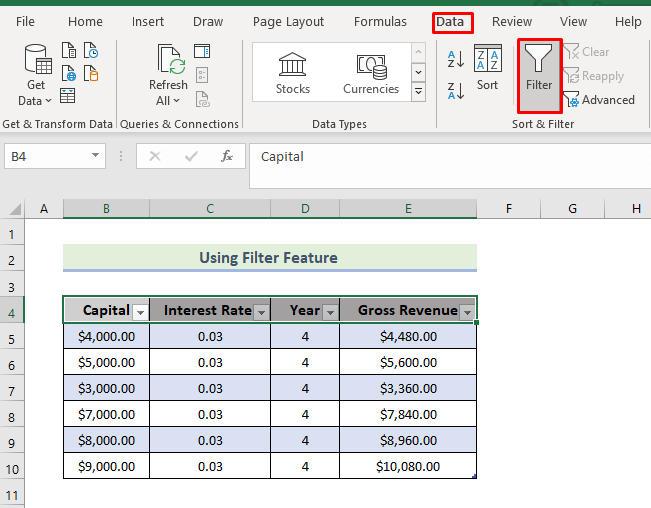
Fine, vi ricevos la deziratan eligon kiu enhavas neniun falpiktogramon kiel la jena:

2. Apliki Klavarkombion
Uzu klavarkombion por forigi la fal-malsupren-sagon. Ĝi estas la plej rapida kaj simpla metodo por forigi la falsago. Por fari tion, unue, vi devas elekti la gamon de la ĉelo, kiun vi volas forigi la sagon. Poste, tajpu ALT+A+T . Premu Enigu .
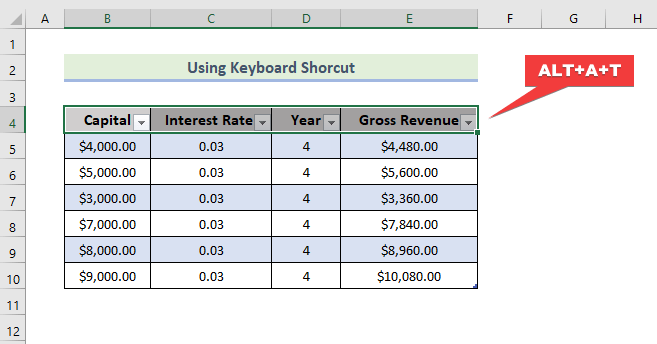
Fine, vi ricevos la deziratan eliron kiu enhavas neniun falpikon kiel la jena:

3. Datuma Validado-Trajto por forigi la falsago en Excel
Nun ni montros la plej uzatan metodon por forigi la falsago en Excel. Por fari tion, vi devas sekvi la sekvajn paŝojn.
📌 Paŝoj:
- Unue, elektu la gamon de la ĉelo, kiun vi volas forigi la sago.

- Sekva, iru al la langeto Datumoj kaj alklaku la opcion Datumo-validigo .
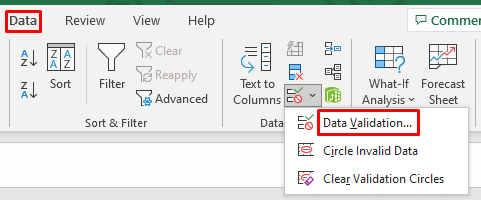
- Poste aperos dialogo ĉar ĝi enhavas validigon de datumoj. Alklaku Bone .
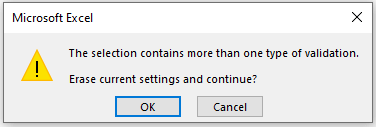
- Kiam aperas la skatolo Data Validation , alklaku Forigi Ĉio kaj alklaku OK .

- Fine, vi ricevos la deziratan eliron kiu enhavas neniun falpikonon. kiel jenon:
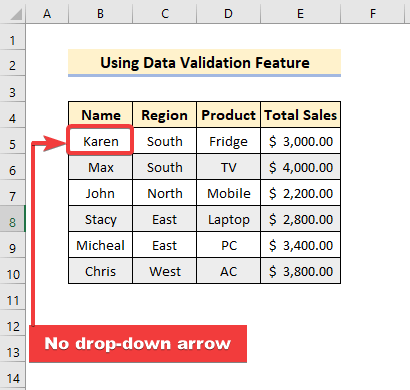
Legu pli: Kiel forigi datumojnValidaj Limigoj en Excel (3 Manieroj)
Similaj Legoj
- Kiel forigi #DIV/0! Eraro en Excel (5 Metodoj)
- Forigi Panelojn en Excel (4 Metodoj)
- Kiel Forigi Kapon kaj Piedon en Excel (6 Metodoj) )
- Forigi Komentojn en Excel (7 Rapidaj Metodoj)
- Kiel Forigi Ĉifradon de Excel (2 Metodoj)
4. Uzante la Opcion 'Iri Al Speciala'
Ĉi tie, ni montros al vi alian metodon por forigi la falsago per la funkcio Iri Al Speciala . Vi devas sekvi la sekvajn paŝojn por fari tion.

📌 Paŝoj:
- Unue, premu Ctrl+G , kiel rezulto, aperos la dialogujo Iri Al . Klaku sur Speciala.

- Kiam aperas la dialogujo Iri al Speciala , elektu Valumado de datumoj .

- Sekva, iru al la langeto Datumoj kaj alklaku la Valumado de datumoj opcio.
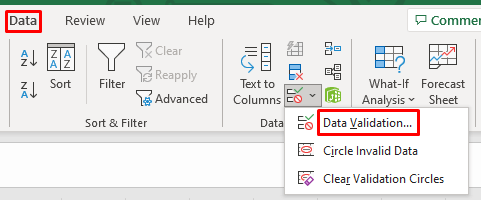
- Poste aperos dialogo ĉar ĝi enhavas validigon de datumoj. Alklaku Bone .
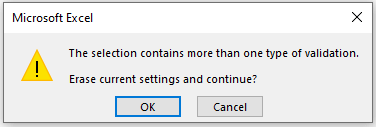
- Kiam aperas la skatolo Data Validation , alklaku Forigi Ĉio kaj alklaku OK .

- Fine, vi ricevos la deziratan eliron kiu enhavas neniun falpikonon. kiel la jenon:

5. Uzo de Alglui Specialan Komandon
Uzante Alglui specialan komandon por forigi la menuonsago estas alia efika metodo. Vi devas sekvi la sekvajn paŝojn.
📌 Paŝoj:
- Unue, vi devas kopii malplenan ĉelon.
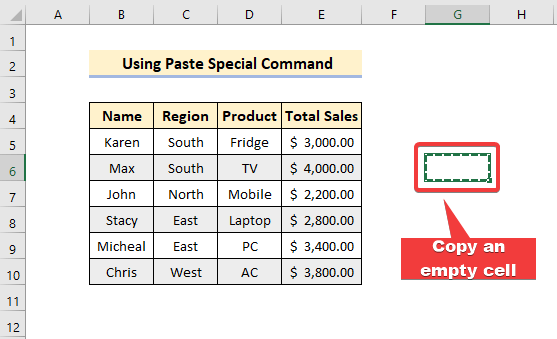
- Poste, elektu la gamon da ĉeloj enhavantaj datuman validigon.

- Sekva, premu Ktrl+Alt+V. Kiam aperas la Alglui Speciala dialogo, elektu Valimigo kaj alklaku OK .

Fine, vi ricevos la deziratan eliron, kiu enhavas neniun fal-malsupren ikonon kiel la jena:

6. VBA-Kodoj por Forigi la falsago
Uzante simplan kodon, vi povos forigi la falsago-sagon. Vi devas sekvi la sekvajn paŝojn.
📌 Paŝoj:
- Unue, premu ALT+F11 aŭ vi devas iri al la langeto Ellaboranto , elektu Visual Basic por malfermi Visual Basic Editor, kaj alklaku Enmeti, elektu

- Sekva, vi devas tajpi la jenan kodon
5822
- Post tio, fermu la Visual Basic-fenestron Kaj premu ALT+F8.
- Kiam malfermiĝas la dialogujo Makro , elektu Forigi_Malsupren_Sagon en la Makronomo . Premu Run .

Fine, vi ricevos la deziratan eliron kiu enhavas neniun fal-piktogramon kiel la jena:

Konkludo
Jen finiĝas la hodiaŭa kunsido. Mi forte kredas, ke de nun vi povas forigi la falonsago en Excel. Se vi havas demandojn aŭ rekomendojn, bonvolu dividi ilin en la sekcio de komentoj sube.
Ne forgesu kontroli nian retejon Exceldemy.com por diversaj problemoj kaj solvoj rilataj al Excel. Daŭre lernu novajn metodojn kaj daŭre kresku!

